이번 글에서는 네이버 애드포스트를 시작하는 방법에 대해 알려드리겠습니다.
우선 네이버 애드포스트 사이트에 접속합니다.
네이버 애드포스트 : 미디어 운영의 새로운 즐거움
adpost.naver.com
다음으로 본인이 사용하실 네이버 아이디로 로그인합니다.

다음으로 애드포스트 시작하기 버튼을 클릭.

애드포스트는 네이버 아이디와 별개로 별도의 가입을 진행하셔야 합니다.

2번째 회원 인증에서 본인이 개인 사업자로 가입하시려면 "개인사업자로 가입"을 클릭하셔서 진행하시고
해당사항이 없다면 다음 단계로 진행합니다.
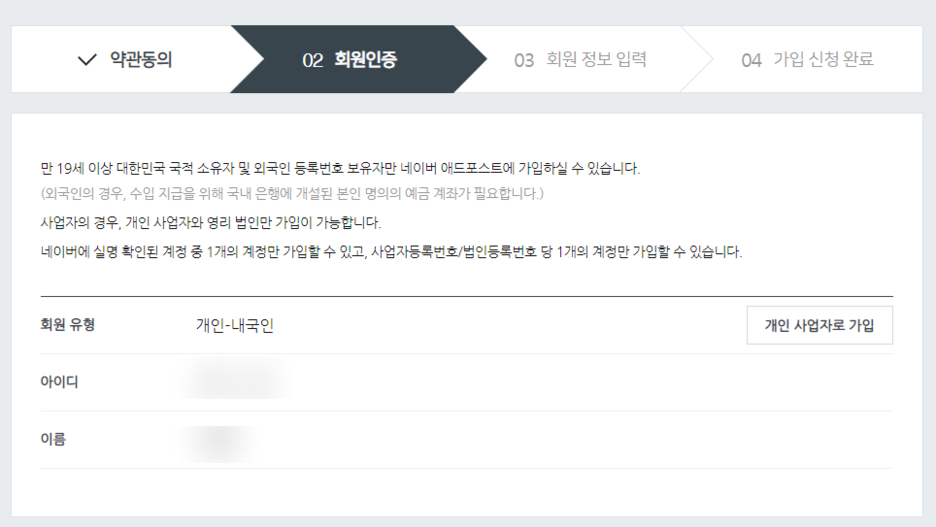
가입을 완료하시면 다시 네이버 애드포스트 시작하기를 클릭합니다.
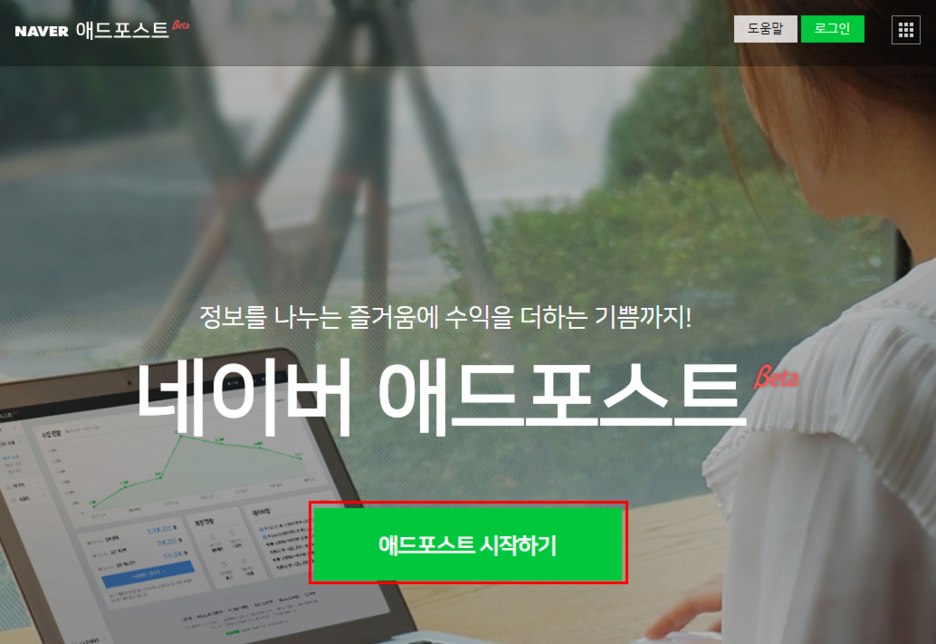
자 이제 다음으로는 미디어 등록을 해야 합니다.
미디어 관리 - 미디어 등록 클릭

본인이 등록하고자 하는 미디어를 선택합니다. 저는 블로그에 애드포스트를 등록하기 때문에
제 네이버 블로그를 선택했습니다.

간단하게 미디어 등록을 진행하고 다음으로는 가장 중요한 검수 요청이 남았습니다.
검수 요청을 하면 네이버 애드포스트에서 광고하기에 적합한지 판단을 하고 권한을 주기 때문에
검수에 통과 후 게재가 가능합니다.
미디어 관리 - 미디어 설정 클릭
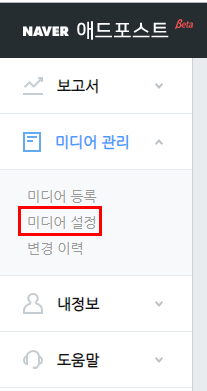
검수 요청을 하기 전이라면 검수 요청에 버튼이 있습니다.
본인이 적합하다 싶을 때 검수 요청을 하시면 됩니다.

애드포스트의 등록 기준은 다음과 같습니다.
- 기본적으로 블로그 운영 기간이 최소 90일 이상이어야 블로그 미디어 등록이 가능
- 블로그 미디어 등록 이후 5일간 심사가 이루어집니다(저는 1일 정도가 소요되었습니다.)
- 미디어 운영 기간 및 이용 가능한 전체 공개 콘텐츠의 수, 지난달의 방문자 수(UV), 페이지뷰(PV) 등의 미디어
이용 지표, 광고매체로서의 콘텐츠 적합성, 등록 제한 콘텐츠 유무 등을 검수합니다.
- 추가로 포스트 작성 시 "네이버 검색"옵션이나 "외부 수집" 옵션을 "허용"으로 설정하여
활동적인 블로그 운영이 필요합니다.
저도 처음에 도전했을 때는 보류로 되었습니다.
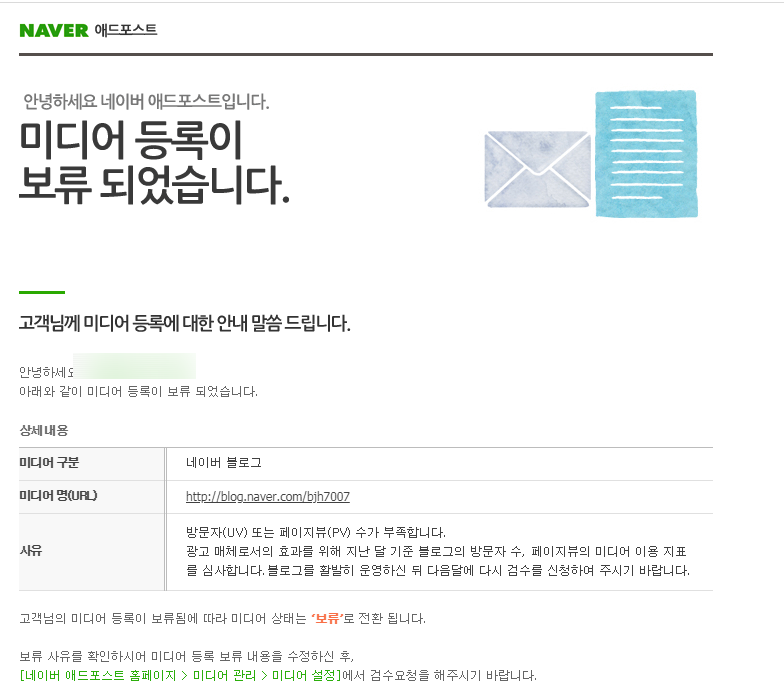
그 이후에 게시글을 올리고 난 뒤 다시 재심사를 하여 통과하였습니다.
본인이 자격이 어느 정도 된다 싶으실 때 검수 요청을 하시면 되고 떨어지더라도 재심사가 가능합니다.

승인이 되고 나서는 본인의 블로그에 애드포스트 설정을 해야합니다
본인의 프로필에 관리에 들어갑니다.
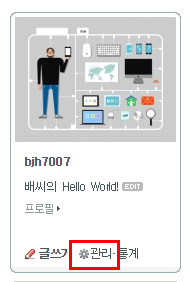
메뉴 전체보기를 클릭하고 애드포스트 설정으로 갑니다.
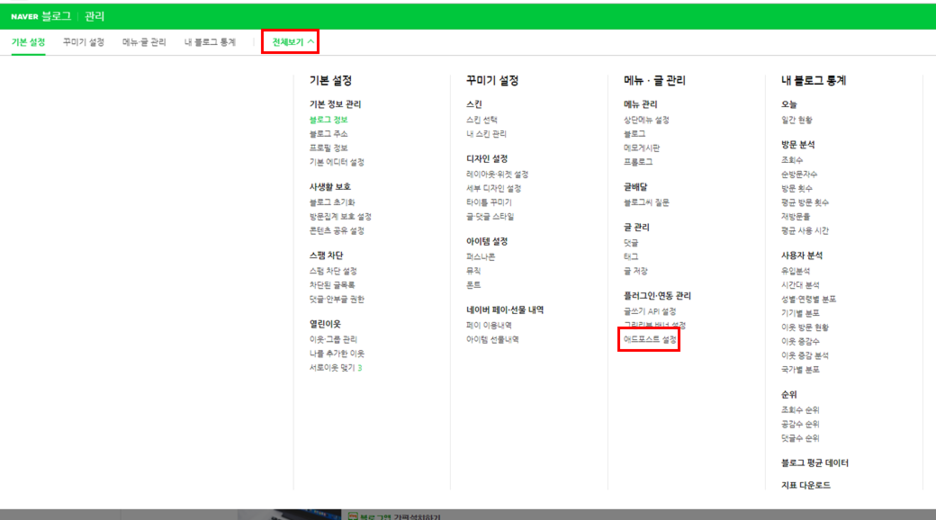
애드포스트 설정에 보시면
애드포스트 사용설정/본문광고 사용 설정이 있습니다.

애드포스트 사용 설정을 하면 다음과 같이 본인의 게시글 아래에 파워링크가 생기게 됩니다.

본문광고 사용 설정은 블로그 본문 내부에 뜨는 광고입니다.
이상으로 네이버 애드포스트 시작 방법이었습니다.
감사합니다.
'유용한정보' 카테고리의 다른 글
| MSVCP120.dll 오류 안전한 해결방법 (2) | 2019.08.22 |
|---|---|
| 네이버 블로그 위젯 직접 만들기 - 원하는 링크로 이동 (6) | 2019.08.19 |
| [AdSense] 구글 애드센스 용어 간단 정리 (0) | 2019.06.11 |
| [티스토리] 티스토리 구독설정/구독한 블로그 확인 (14) | 2019.05.07 |
| [티스토리] 티스토리에 다음 애드핏 광고 등록방법![AdFit] (0) | 2019.05.07 |



